简介
拓扑视图是硬件和网络编辑器的三个工作区中的一个。在此处可执行以下任务:
显示以太网拓扑
组态以太网拓扑
标识出指定拓扑结构与实际拓扑结构间的差异并将这种差异降至最低
编辑设备名称
结构
下图提供了拓扑视图总览:

| ① | 切换开关:设备视图/网络视图/拓扑视图 |
| ② | 拓扑视图工具栏 |
| ③ | 拓扑视图的图形区域 |
| ④ | 总览导航 |
| ⑤ | 拓扑视图的表格区域(拓扑概览) |
可以使用鼠标更改拓扑视图图形区域与表格区域之间的间距。可使用工具栏中的按钮,更改水平方向和垂直方向的分隔。要变更分割线的位置,在图形区域和表格区域间单击,并在按住鼠标按钮的同时左右移动分隔线更改间距大小。通过快速拆分器(两个小箭头键),可以使用单击来最小化表格视图、最大化表格视图或恢复上一次选择的拆分。
工具栏
该工具栏提供以下功能:
| 图标 | 含义 |
|---|---|
| 打开对话框手动为 PROFINET 设备命名。为此,IO 设备必须已插入并与 IO 系统在线连接。 | |
| 更改拓扑视图中的设备位置,确保新位置与网络视图中的位置尽可能地相同。 | |
| 启用分页预览。打印时将在分页位置显示虚线。 | |
| 您可以在操作过程中使用缩放符号放大 (+) 或缩小 (-) 视图,或者在要放大的区域拖出一个框来进行放大。 | |
| 横向和纵向更改编辑视图中图形区域和表格区域的分隔。 | |
| 保存当前的表格视图。表格视图的布局、列宽和列隐藏属性被保存。 |
图形区域
拓扑视图的图形区域显示以太网模块及其相应端口和端口互连。您可以在此增加其它带以太网接口的硬件对象。参见“将设备添加到硬件配置中”
用于控制视图的操作员控件位于图形区域的底部边缘处:
使用下拉列表选择缩放级别。还可以将值直接输入到下拉列表的字段中。
另外,还可以使用滚动条设置缩放级别。
可以使用右下角的图标重新定焦在窗口的图形区域。
总览导航
单击总览导航可在图形区域总览所创建的对象。按住鼠标按钮,可以快速总览导航到所需的对象并在图形区域中显示它们。
表格区域
在该表格中,包含以下两个选项卡:
“拓扑概览”(Topology overview) 选项卡
“拓扑比较”(Topology comparison) 选项卡
在“拓扑概览”(Topology overview) 选项卡中,以表格形式显示了以太网/PROFINET 模块及端口和端口的互连。该表对应于网络视图中的网络总览表。
在“拓扑比较”(Topology comparison) 选项卡中,将标识出指定拓扑结构与实际拓扑结构间的差异并将这种差异降至最低。
审核编辑:彭菁
-
拓扑
+关注
关注
4文章
341浏览量
29580 -
硬件
+关注
关注
11文章
3281浏览量
66168 -
端口
+关注
关注
4文章
959浏览量
32030 -
编辑器
+关注
关注
1文章
805浏览量
31143
原文标题:西门子博途:拓扑视图
文章出处:【微信号:gh_a8b121171b08,微信公众号:机器人及PLC自动化应用】欢迎添加关注!文章转载请注明出处。
发布评论请先 登录
相关推荐
不同的充电拓扑结构介绍
电源三大拓扑中的Boost拓扑结构
基于拓扑结构的升压Boost
理解拓扑结构
什么是电路拓扑结构_多种pfc电路的拓扑结构介绍
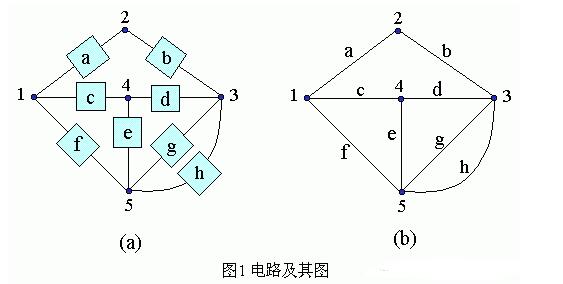
FF总线系统支持哪几种拓扑结构
FF总线系统网络拓扑结构的应用有哪些
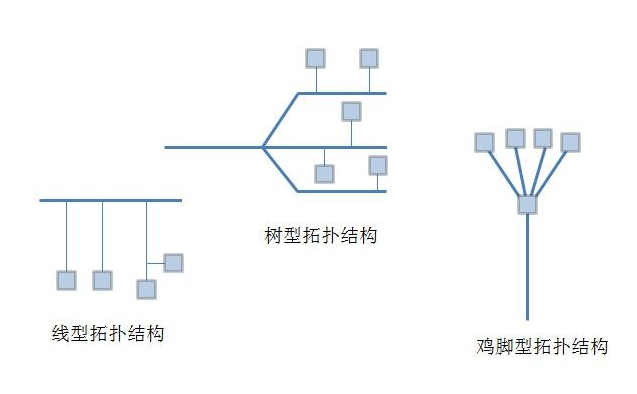




 拓扑视图与实际拓扑结构间的差异
拓扑视图与实际拓扑结构间的差异
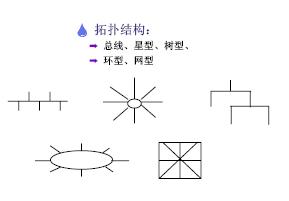
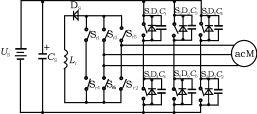
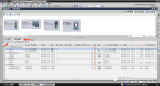










评论